手机照片调色彩怎么调
更新时间:2024-09-10 16:36:20来源:鼎乐游戏浏览量:
在当今社交媒体时代,手机摄影已经成为我们生活中不可或缺的一部分,有时候我们拍摄的照片可能并不完全符合我们的期望,色调可能不够鲜艳或者不够柔和。如何利用苹果手机自带的调色功能,让照片色彩更加生动,更符合我们的审美呢?接下来我们将介绍一些简单的方法来调整苹果手机照片的色调,让您的照片更加出彩。
苹果手机照片色调修改方法
步骤如下:
1.先解锁手机进入苹果手机主界面,在界面找到“照片”点击进入。
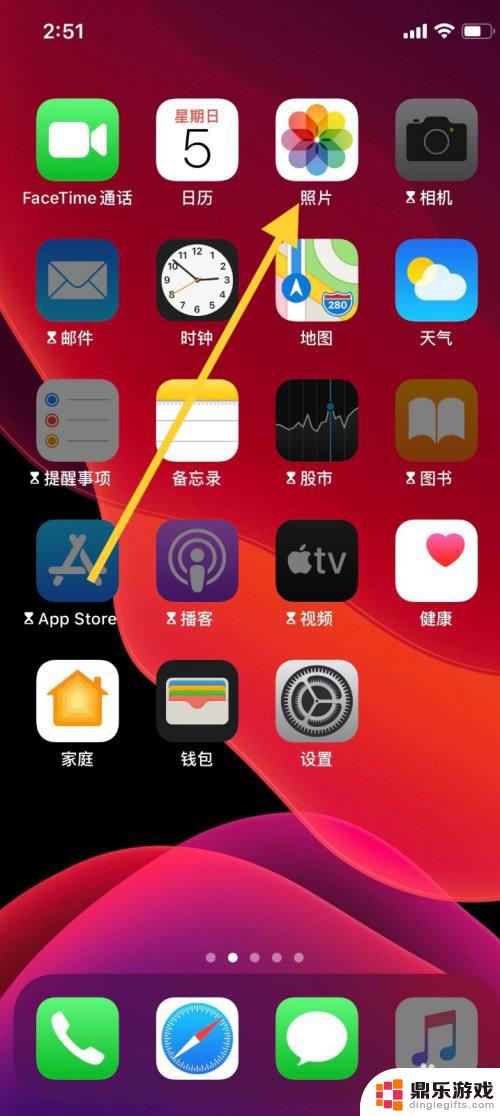
2.进入“照片”界面,选取需要编辑的图片,点击图片。
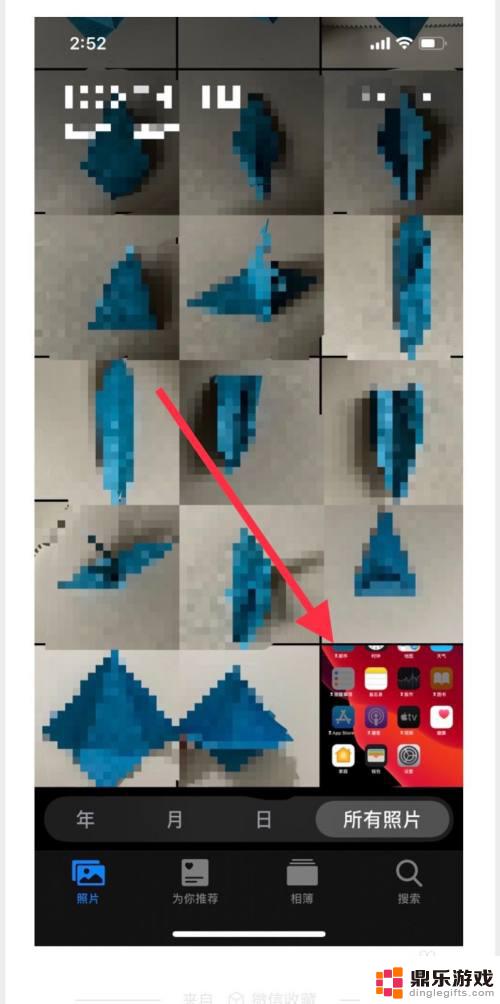
3.点击图片进入界面,点击界面右上角“编辑”进入。
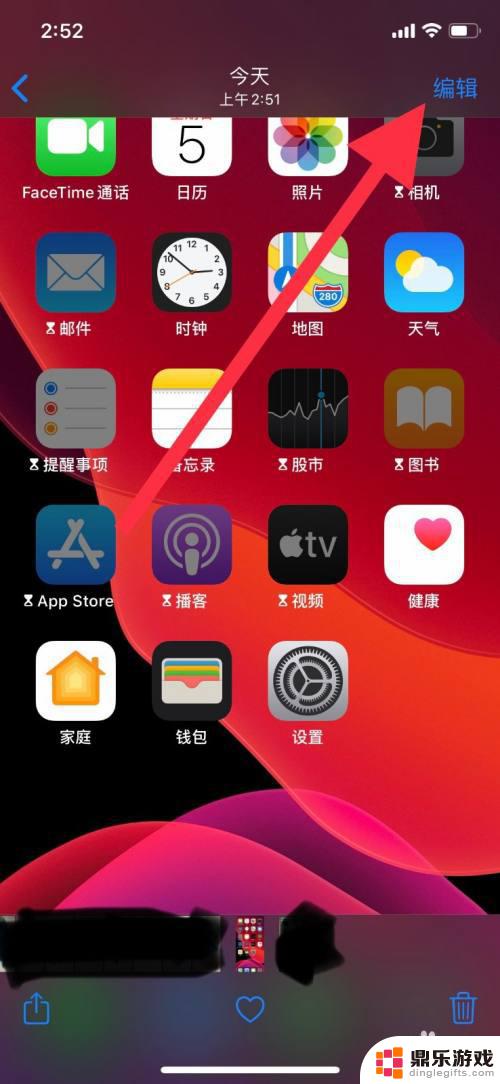
4.进入“编辑”界面,点击低栏向日葵一样的图标,进入调整色调。
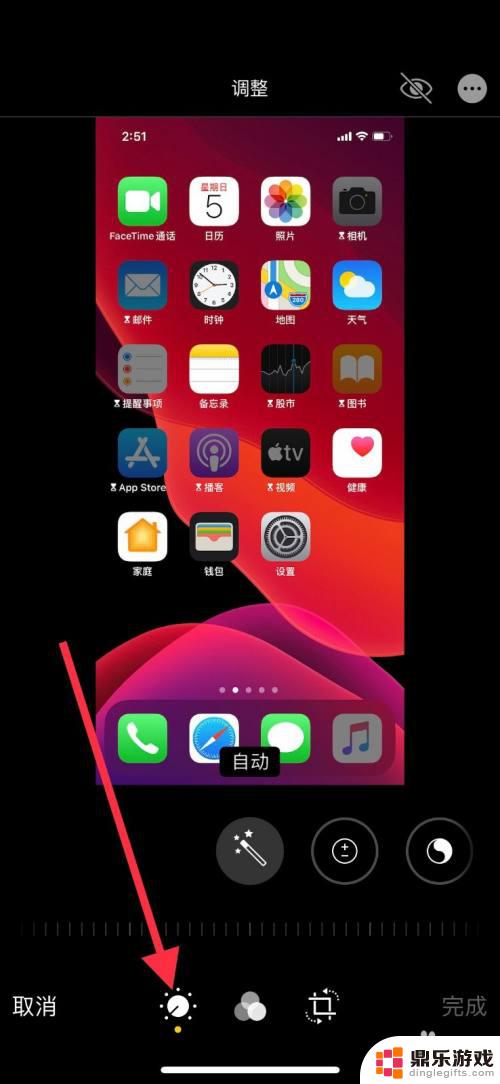
5.把界面类似魔术棒的图标往左移,找到“色调”点击进入图标。
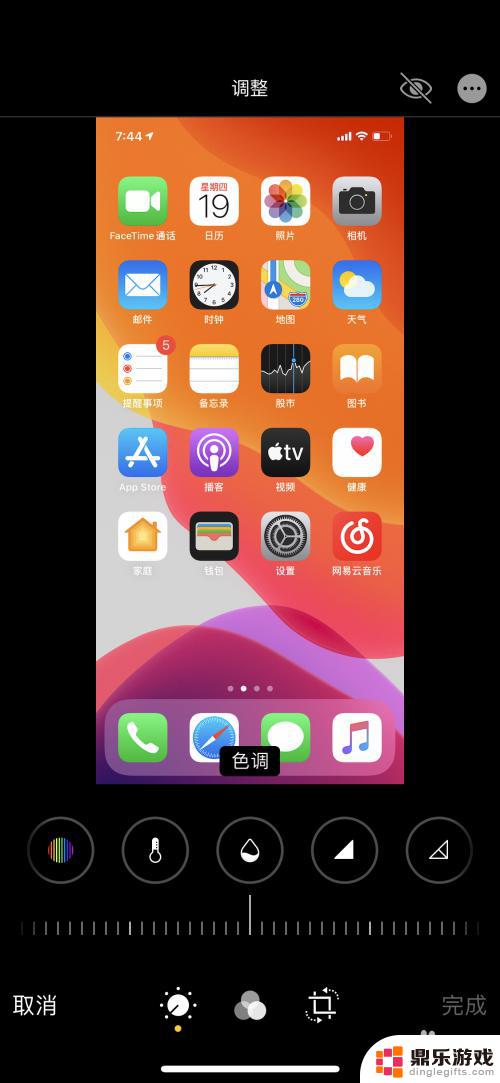
6.点击图标后,把图标下方的调整标尺左右滑动调整照片色调变化程度。滑动至自己认为合适的位置,然后点击右下角“完成”。
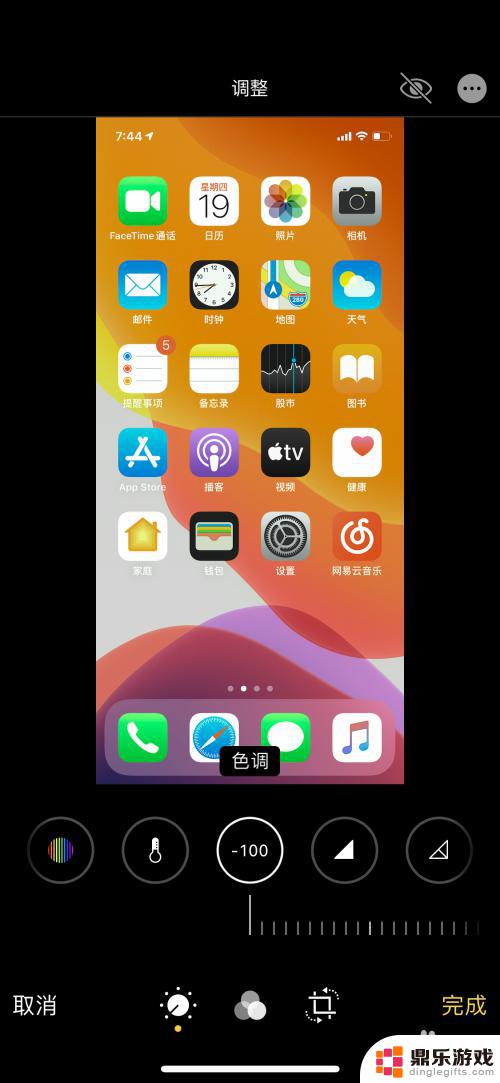
7.点击“完成”退出,图片以调整过后的图片保存。
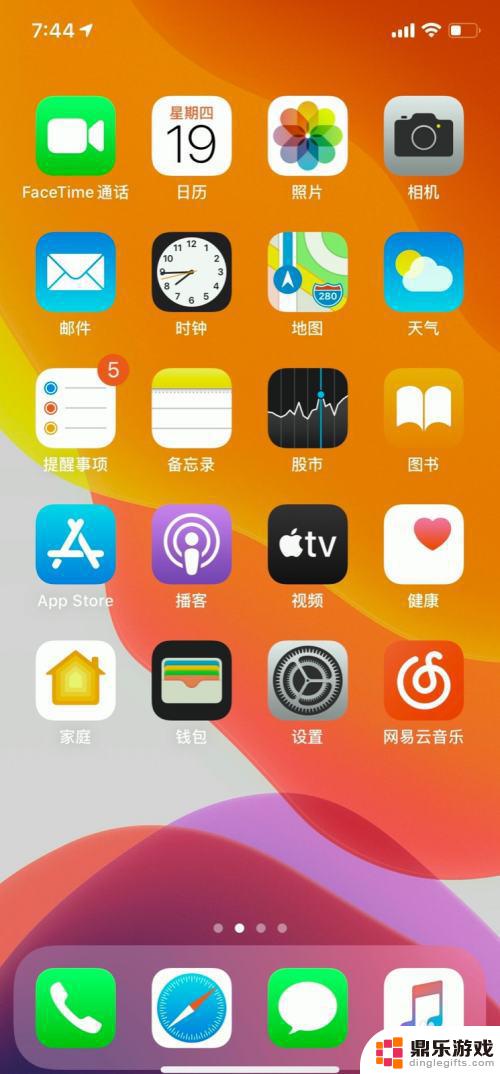
以上就是手机照片调色彩怎么调的全部内容,有需要的用户就可以根据小编的步骤进行操作了,希望能够对大家有所帮助。
- 上一篇: 手机如何设置应用为可信任
- 下一篇: 苹果手机怎样用库音乐设置铃声
热门教程
最新手机软件
- 1
- 2
- 3
- 4
- 5
- 6
- 7
- 8
- 9
- 10

















